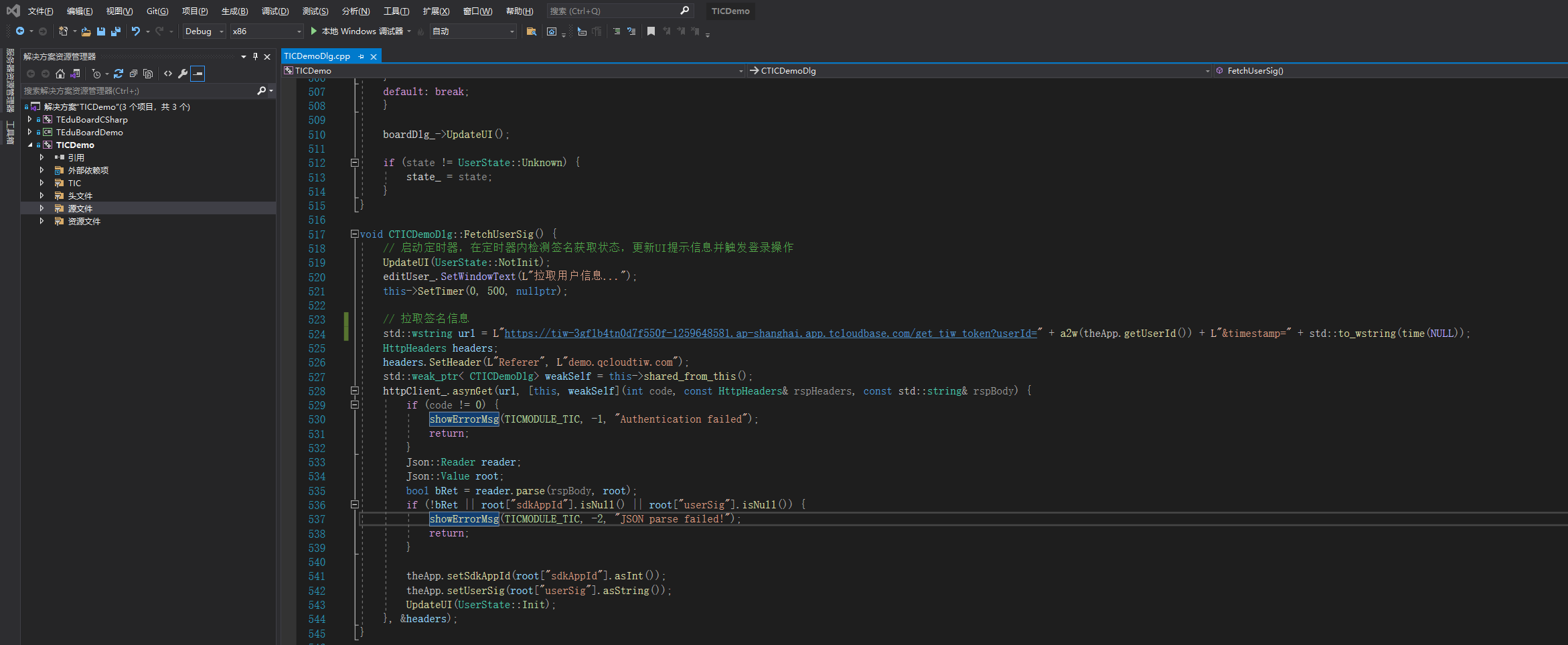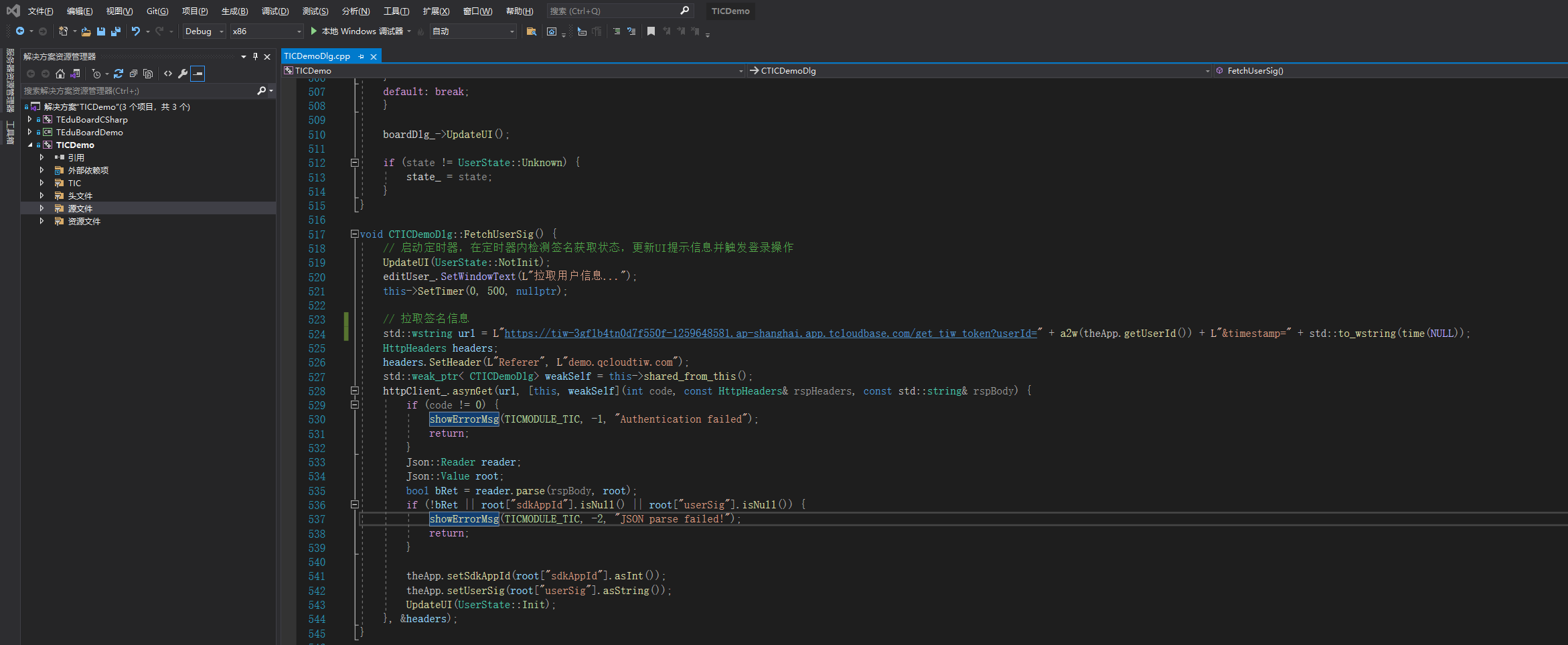跑通 Demo
本文主要介绍如何快速运行腾讯云 TEduBoard Demo。
环境要求
Microsoft Visual Studio 2015及以上版本,推荐使用 Microsoft Visual Studio 2015。
Windows SDK 8.0及以上版本,推荐使用 Windows SDK 8.1。
编译运行
1. 进入 Demo 目录下,使用 Visual Studio 打开解决方案文件
TICDemo.sln。2. 在 Visual Studio 中选择“x86”配置(如下图),然后编译运行即可。
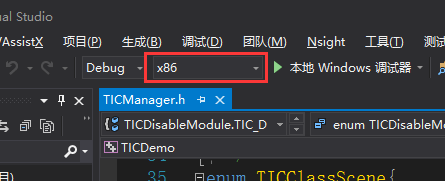
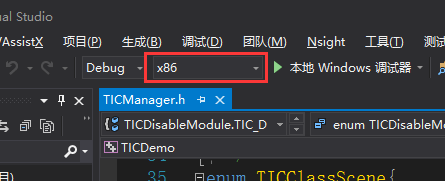
账号配置
Demo 的测试账号为公共账号,多人同时登录会被强制退出,为保证您的顺利体验,请重新配置账号。
1. 创建白板应用
步骤一:登录 互动白板控制台,在左侧导航栏单击应用管理,进入互动白板应用列表。
步骤二:单击创建应用,进入创建新应用对话框。
步骤三:您可以选择创建一个新应用或从已有的 IM 应用中导入,文档转码和实时录制资源存储桶配置请参考 存储桶配置,回调配置请参考 回调配置,如果您暂时不需要使用文档转码和实时录制功能,可以在创建应用对话框中关闭相应功能,您可以在应用配置里随时配置资源存储桶打开该文档转码或实时录制功能。
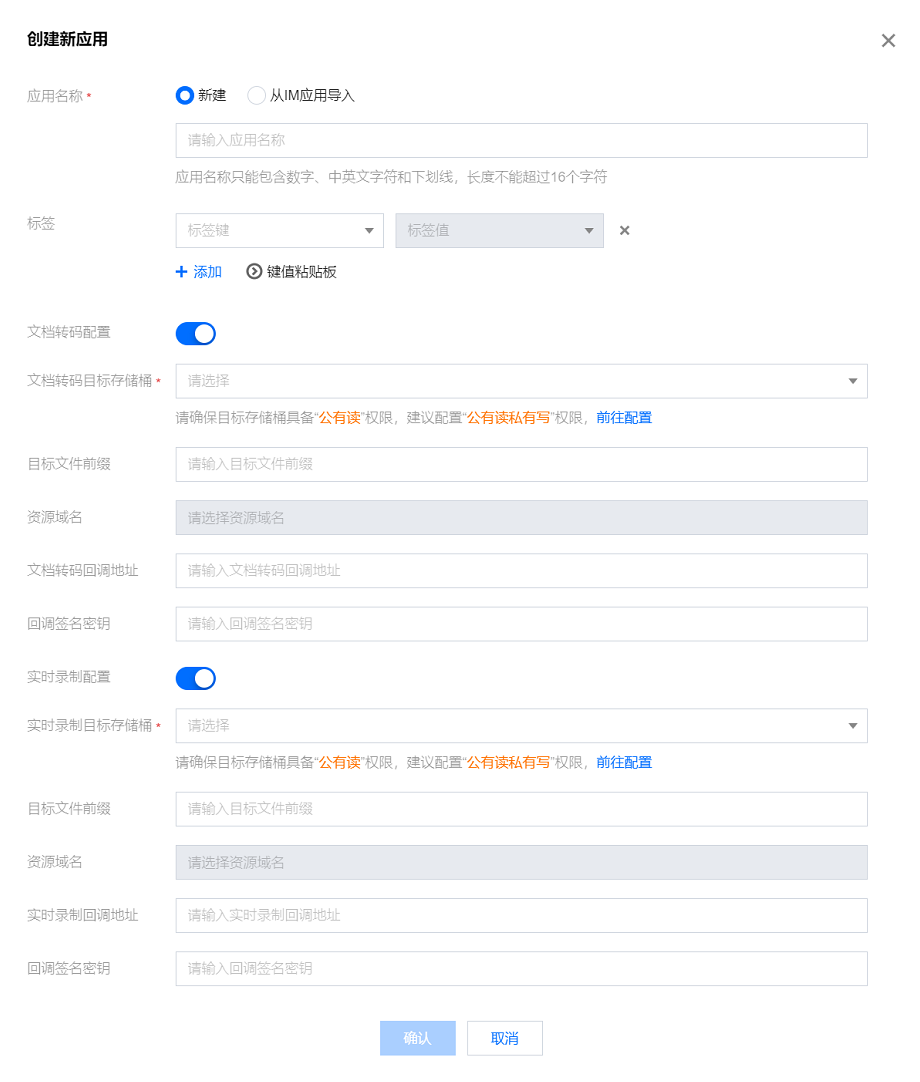
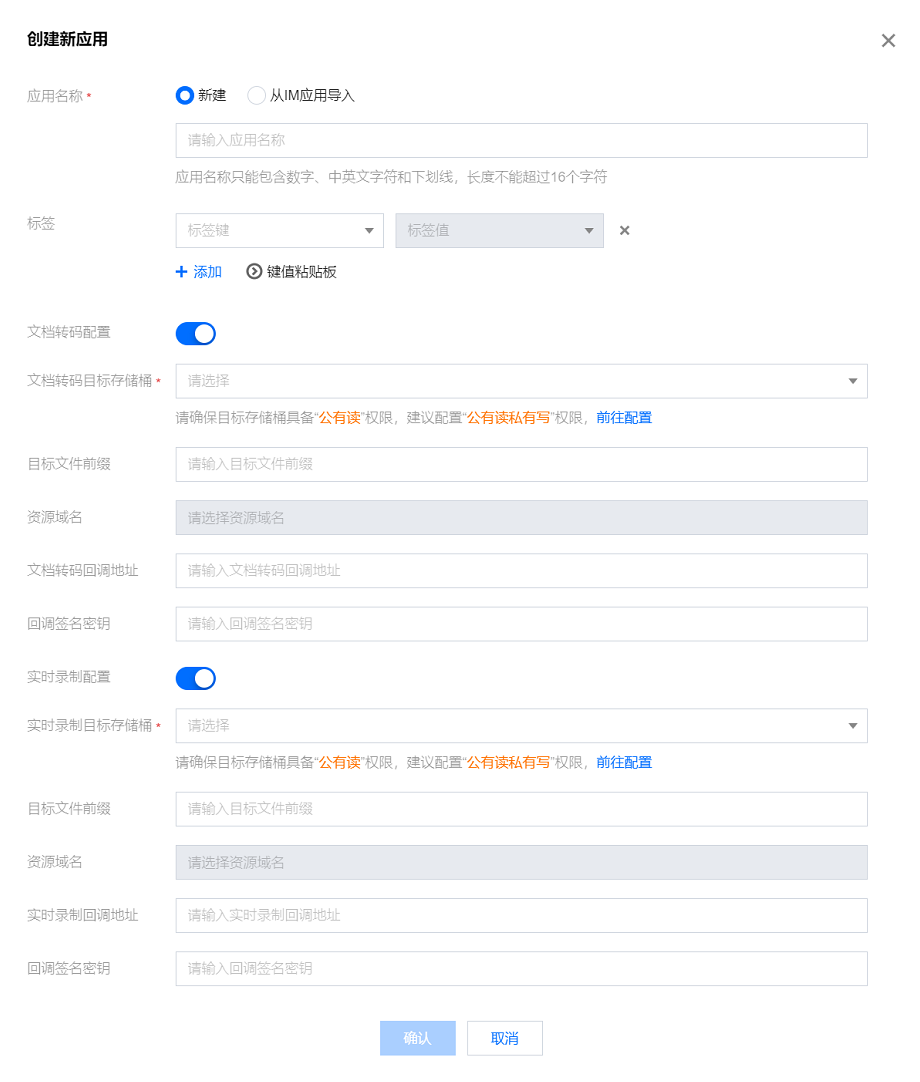
2. 配置测试账号
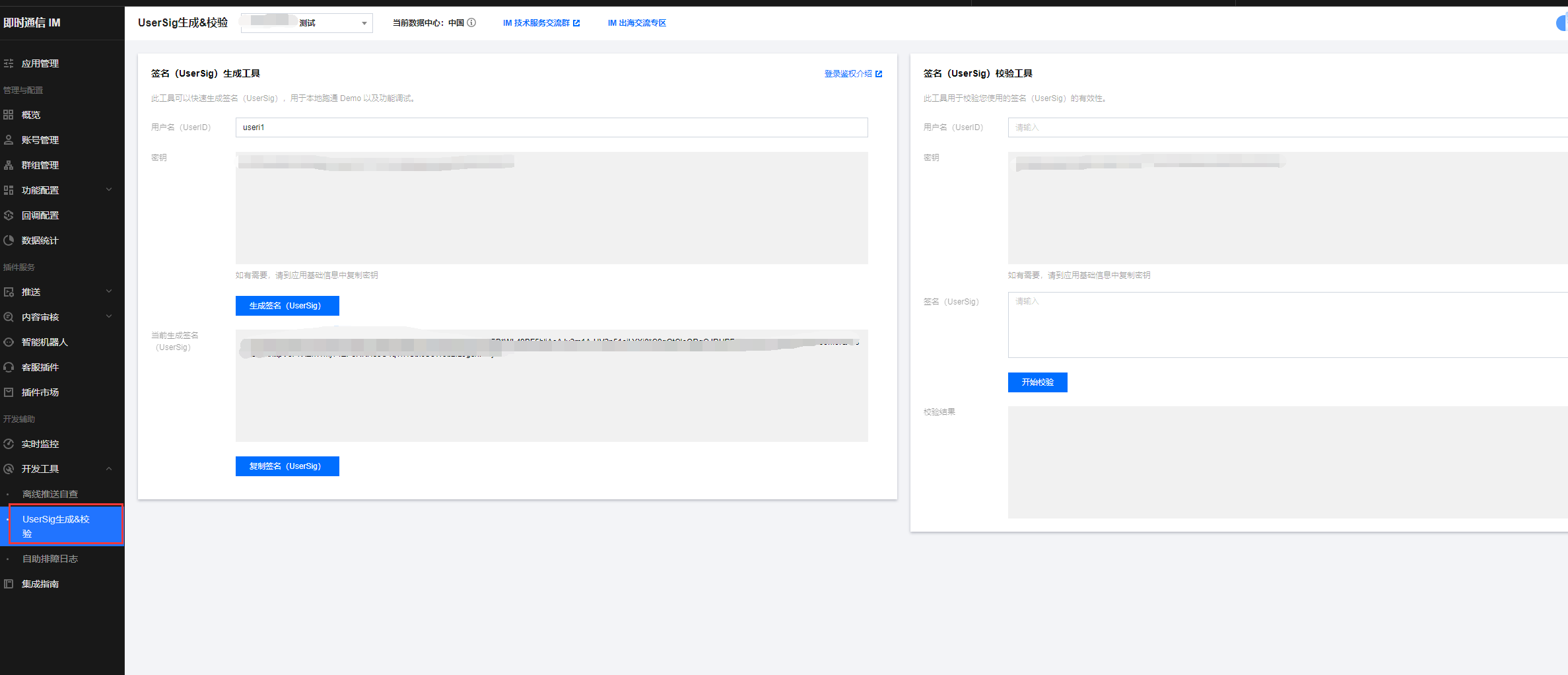
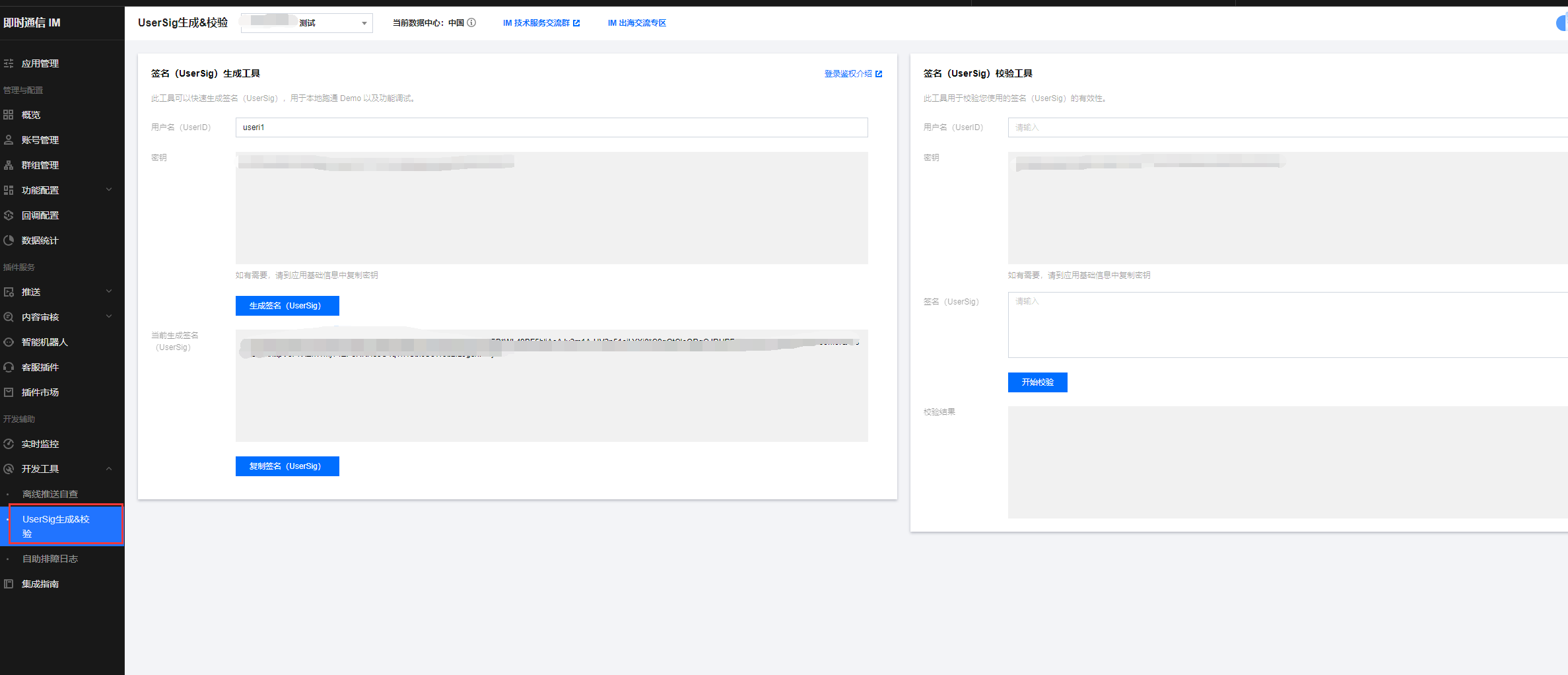
第四步:另外,客户可以直接使用互动白板 demo 里面的测试账号,但是 demo 通过云函数获取的 UserSig(UserToken),每十分钟会使用过期,需要重新登录。